웹 앱을 탐색하거나 사용하는 동안 마우스와 키보드를 앞뒤로 전환하는 데 시간을 낭비하고 있습니까? gleeBox가 혁신적인 키보드 단축키 및 프롬프트를 사용하여 탐색 환경을 간소화하는 방법을 살펴 보겠습니다.
컴퓨터를 너무 많이 사용하는 괴짜로서 우리는 종종 더 많은 키보드 단축키를 사용하여 더 빠르게 작업하고 마우스로의 전환을 줄입니다. 웹은 Google 리더와 같은 앱이 키보드 단축키를 통합하여 훨씬 쉽게 사용할 수 있도록 증가하는 키보드 단축키 배열로 작동하도록 발전했습니다. 그래도 페이지의 중요한 링크 나 버튼을 클릭하기 위해 1 초를 낭비하고 마우스를 잡아야하는 경우가 많습니다.
시작하기
gleeBox는이를 변경하고 키보드 단축키로 모든 웹 사이트를 탐색 할 수있는 훌륭한 브라우저 애드온입니다. 키보드를 떠나지 않고도 링크 등을 공유 할 수 있습니다. 키보드 친화적 인 웹 환경을 사용하고 유지하는 방법은 다음과 같습니다.
먼저 gleeBox 확장 프로그램 ( 아래 링크 )를 선택하십시오. gleeBox는 Chrome, Firefox 및 Safari에서 사용할 수 있으며 현재 Firefox 4 베타에서는 작동하지 않지만 모두에서 잘 작동합니다.
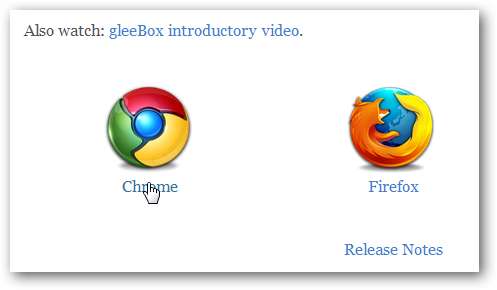
설치가 완료되면 즐겨 찾는 사이트로 이동하고 지 시작하려면 키보드에서. 창 하단에 새로운 회색 입력 상자가 있습니다. 이것은 글리 박스 입력 바입니다.

시작하려면 상자에 아무 텍스트 나 입력하면 gleeBox가 자동으로 강조 표시합니다. 페이지에서 단어의 다음 인스턴스로 이동하려면 탭을 누르십시오. 항목이 링크 인 경우 Enter 키를 눌러 항목을 찾습니다.
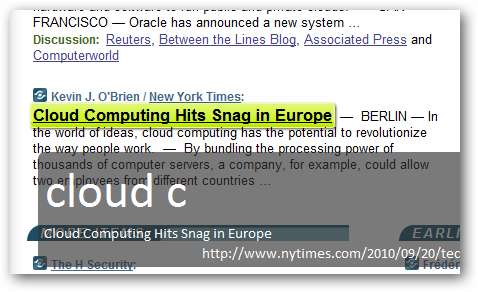
gleebox를 사용하기
gleeBox는 매우 간단한 명령 구조를 사용하여 읽고있는 페이지로 수많은 깔끔한 트릭을 쉽게 수행 할 수 있습니다. 기본 HTML 코드를 기반으로 페이지의 특정 부분을 탐색 할 수 있습니다. 시작하다 ? h 모든 제목을 강조하기 위해 ? img 다음 이미지로 전환하려면 ?? 다음 텍스트 상자로 전환하거나 ?ㅏ 다음 링크로 전환합니다. 이전과 마찬가지로 Tab 키를 눌러 검색중인 항목의 다음 인스턴스로 이동하거나 Enter 키를 눌러 강조 표시된 링크를 찾습니다.

광고, 사이드 바 및 위젯과 같은 성가신 방해없이 웹 사이트를 읽고 싶다면 다음을 입력하십시오. !읽다 gleeBox에서 가독성으로 페이지를 엽니 다. 사파리 리더 또는 iReader .
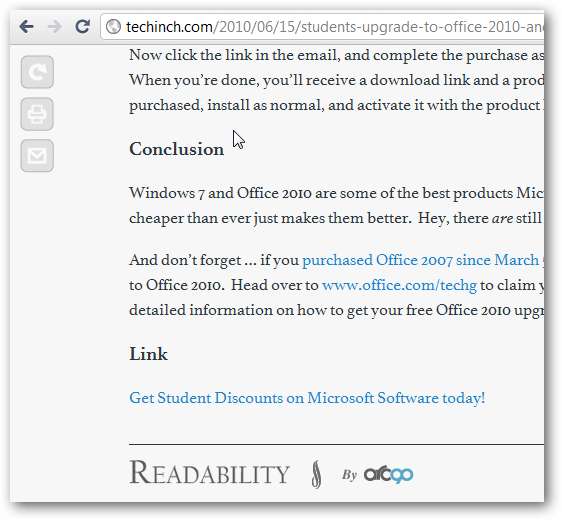
다음을 입력하여 Twitter 또는 Facebook에서 페이지를 빠르게 공유합니다. !트위터 또는 ! share fb , 각각. 또는 다음을 입력하여 페이지의 단축 URL을 가져옵니다. !줄이다 , 그러면 gleeBox 표시 줄에서 오른쪽에있는 페이지에 대해 약간 단축 된 URL이 표시됩니다.
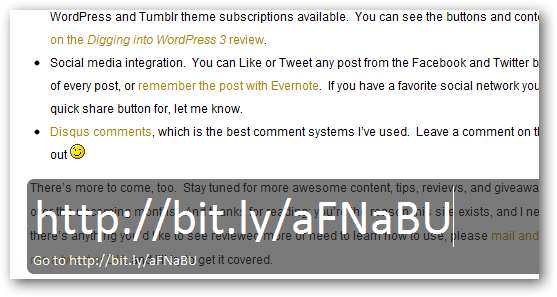
Chrome을 사용하는 경우 gleeBox를 사용하여 브라우저 자체를 제어 할 수도 있습니다. 기간을 누르십시오 . 키보드에서 탭 관리자를 엽니 다. 그런 다음 입력을 시작하여 목록에서 원하는 탭을 선택합니다.
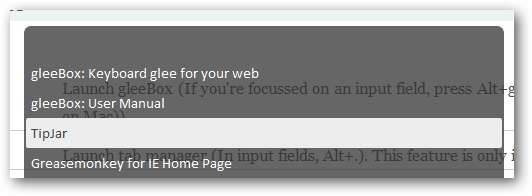
또는 입력 ! 옵션 테마 및 고급 쿼리 선택기 옵션을 포함한 gleeBox의 설정을 변경합니다. 다음을 통해 gleeBox 설정을 동기화 할 수도 있습니다. Chrome의 북마크 동기화 당신이 원하는 경우.

작동중인 gleeBox를보고 싶으십니까? gleeBox를 일상적인 탐색에 사용하는 방법을 보여주는 개발자의이 비디오를 확인하십시오.
gleeBox는 키보드 매니아를위한 훌륭한 도구이며, 키보드에 손을 대고 있으면 확실히 더 빠르게 탐색 할 수 있습니다. 워크 플로와 잘 어울리므로 한 번 사용해보고 더 빠르고 생산적으로 탐색하는 데 필요한 것인지 확인하세요.







